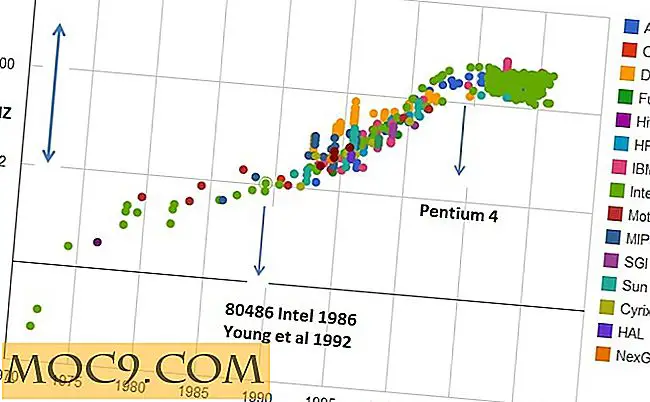ओकुलर: केडीई 4 के लिए यूनिवर्सल दस्तावेज़ व्यूअर
केडीई 4 के साथ पेश किए गए नए अनुप्रयोगों में से एक ओकुलर था। केडीई 3 में केपीडीएफ नामक पीडीएफ व्यूअर था, लेकिन ओकुलर का उद्देश्य एक पूर्ण दस्तावेज़ देखने का समाधान होना है, जो कई अलग-अलग फाइल प्रकारों का समर्थन करता है। ओकुलर तेजी से लोड हो रहा है और किसी भी ऑपरेटिंग सिस्टम और डेस्कटॉप वातावरण में काम करता है जो केडीई अनुप्रयोग चला सकता है।
दस्तावेज़ प्रकार
बॉक्स के बाहर, ओकुलर दस्तावेज़ प्रकारों की एक बड़ी संख्या देख सकता है, जिनमें निम्न शामिल हैं:
पीडीएफ - विभिन्न दस्तावेजों के लिए प्रयोग किया जाता है
पीएस - पोस्टस्क्रिप्ट प्रिंट दस्तावेज
टीआईएफएफ - अक्सर फैक्स के लिए उपयोग किया जाता है
सीएचएम - मदद फाइलें, ईबुक, और ऑनलाइन दस्तावेज
डीजेवी - स्कैन किए गए दस्तावेज
छवियां - जेपीईजी, पीएनजी, और कई और
डीवीआई - डिवाइस स्वतंत्र फ़ाइल प्रारूप
एक्सपीएस - विंडोज प्रिंटिंग विनिर्देश
ओडीटी - ओपन डॉक्यूमेंट टेक्स्ट (पढ़ने के लिए, संपादन नहीं)
एफबी 2 - ईबुक के लिए फिक्शन बुक फ़ाइल प्रारूप
सीबीजेड, सीबीआर - कॉमिक बुक आर्काइव
प्लकर - ईबुक प्रारूप
एपब - मुक्त और खुला ईबुक मानक
फ़ैक्स - फ़ैक्स के लिए फ़ाइल प्रारूप

विशेषताएं
ओकुलर में मानक पीडीएफ व्यूअर फीचर्स जैसे पृष्ठ नेविगेशन, सामग्री की तालिका, ब्राउज़िंग, ज़ूमिंग, टेक्स्ट चयन और बुकमार्किंग जैसी कई मानक विशेषताएं हैं। इसके अलावा, यह उपयोगकर्ताओं को दस्तावेज़ों को एनोटेट करने, महत्वपूर्ण जानकारी को हाइलाइट करने, कंप्यूटर को टेक्स्ट-टू-स्पीच तकनीक का उपयोग करके पूरे दस्तावेज़ को पढ़ने, एनोटेटेड दस्तावेज़ों को सहेजने, एम्बेडेड फ़ाइलों को देखने, ध्वनियों और फिल्मों को सुनने, फ़ॉर्म भरने, दस्तावेज़ खोजें, और डीआरएम एन्क्रिप्टेड फाइलें पढ़ें।
प्रयोग
दस्तावेजों को देखने और छेड़छाड़ करने के लिए ओकुलर में चार तरीके हैं:
1. ब्राउज़ करें (Ctrl + 1) - दस्तावेज़ पर क्लिक करने से आप पेज को ऊपर, नीचे, बाएं या दाएं खींच सकते हैं।
2. ज़ूम (Ctrl + 2) - उस पर ज़ूम इन करने के लिए किसी क्षेत्र को क्लिक करें और हाइलाइट करें।
3. चयन उपकरण (Ctrl + 3) - यह किसी भी क्षेत्र को हाइलाइट करने के लिए चयन बॉक्स का उपयोग करता है और छवियों या पाठ की प्रतिलिपि बना सकता है।
4. टेक्स्ट चयन टूल (Ctrl + 4) - यह टेक्स्ट एडिटर के चयन टूल की तरह अधिक काम करता है, टेक्स्ट को हाइलाइट करता है, पंक्ति-दर-पंक्ति।
दस्तावेज़ खोजने के लिए, "Ctrl + F" दबाएं और वह टेक्स्ट दर्ज करें जिसे आप ढूंढना चाहते हैं। जब आप टाइपिंग शुरू करते हैं तो खोज उपकरण खोजना शुरू कर देगा। यह पाठ की प्रत्येक घटना को हाइलाइट करेगा और आपको उनके माध्यम से नेविगेट करने की क्षमता देगा।
एनोटेशन शुरू करने के लिए, F6 दबाएं। प्रत्येक प्रकार की एनोटेशन के साथ एक छोटा लंबवत टूलबार दिखाई देगा। वे नौ रूपों में से किसी एक को ले सकते हैं: नोट, इनलाइन नोट, हरी फ्रीहैंड लाइन, पीले हाइलाइटर, सीधी पीली रेखा, नीली बहुभुज, टिकट, काला रेखांकन, और सायन ग्रहण।

दृश्य मेनू में पाए गए ओकुलर के लिए चार दृश्य मोड हैं:
- एकल पृष्ठ - एक समय में एक पृष्ठ स्क्रॉल करता है
- पृष्ठों का सामना करना - दो पृष्ठों को प्रदर्शित करता है, साथ-साथ
- पृष्ठों का सामना करना (केंद्र पहला पृष्ठ) - सामान्य सामना करने वाले पृष्ठों की तरह, लेकिन पहले पृष्ठ को स्वयं प्रदर्शित करता है, जो उपयोगी है यदि पहला पृष्ठ पुस्तक कवर है।
- अवलोकन - जो एक समय में तीन ज़ूम-आउट पृष्ठों को दिखाता है।
व्यू मेनू में भी शामिल है दस्तावेज़ को घुमाने, मार्जिन को ट्रिम करने और प्रस्तुति के रूप में दस्तावेज़ का उपयोग करने की क्षमता है। प्रस्तुति पर क्लिक करके, दस्तावेज़ पूर्णस्क्रीन बन जाता है, और उपयोगकर्ता PowerPoint स्लाइड शो की तरह पृष्ठों के माध्यम से नेविगेट कर सकता है। प्रेजेंटेशन मोड में, केंद्र में किसी संख्या के साथ ऊपरी दाएं डायल को देखे गए पृष्ठों की संख्या का ट्रैक रखता है।
यूनिवर्सल व्यूअर
ओकुलर की बहुमुखी प्रतिभा के कारण, आप किसी दस्तावेज़, ईबुक, फ़ैक्स या छवि को तुरंत, आसानी से और सुरक्षित रूप से देखने के लिए इसका उपयोग कर सकते हैं। ओकुलर पोर्टेबल होने के लिए पर्याप्त प्रकाश है और गोलियों और छोटे उपकरणों पर भी अच्छी तरह से काम करता है, लेकिन यह भी बहुत बड़े, जटिल दस्तावेजों को देखने के लिए पर्याप्त शक्तिशाली है। ओकुलर केडीई का हिस्सा है और हर किसी के लिए मुफ्त और मुक्त स्रोत सॉफ्टवेयर है।